WinXP使用耳机没声音怎么解决
WinXP使用耳机没声音怎么解决。电脑使用久了总是会出现各种各样的问题,那WinXP使用耳机没声音怎么办呢?下面小编就来介绍一下解决WinXP使用耳机没声音的方法,希望对大家有所帮助。
解决WinXP使用耳机没声音方法
1、点击“开始”——》“控制面板”——》“Realtek高清晰音频设置”,截图如下:


2、打开“Realtek高清晰音频设置”,选择“音频I/O”,然后进行Realtek高清晰音频设置,截图如下:

3、点击接头设置,截图如下:

4、点击“接头设置”之后出现的图片,点击“OK”即可,按钮如图,这也就设置成功了。

以上就是小编介绍的关于WinXP使用耳机没声音的解决方法,希望大家喜欢。
>更多相关文章
- 07-28深度技术xp系统酷我音乐视觉效果的修改方法
- 07-28新萝卜家园xp系统360浏览器无痕模式的取消方法
- 07-28深度技术xp系统QQ秀显示空白的三种解决方法
- 07-28电脑公司xp系统photoshop去除背景教程
- 07-28新萝卜家园xp系统搜索自动跳转的解决方法
- 07-28雨林木风xp系统将QQ音乐切换成精简模式的方法
- 07-28系统之家xp系统C语言程序闪退的解决方法
- 07-28新萝卜家园xp系统如何安装刻录软件
首页推荐
佛山市东联科技有限公司一直秉承“一切以用户价值为依归
- 01-11全球最受赞誉公司揭晓:苹果连续九年第一
- 12-09罗伯特·莫里斯:让黑客真正变黑
- 12-09谁闯入了中国网络?揭秘美国绝密黑客小组TA
- 12-09警示:iOS6 惊现“闪退”BUG
- 11-18LG新能源宣布与Bear Robotics达成合作,成为
- 11-18机构:三季度全球个人智能音频设备市场强势
- 11-18闲鱼:注册用户过6亿 AI技术已应用于闲置交
- 11-18美柚、宝宝树回应“涉黄短信骚扰”:未发现
- 11-01京东七鲜与前置仓完成融合
相关文章
24小时热门资讯
24小时回复排行
热门推荐
最新资讯
操作系统
黑客防御


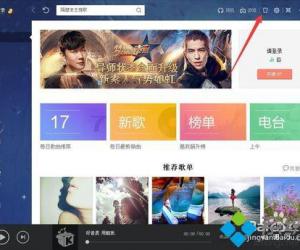
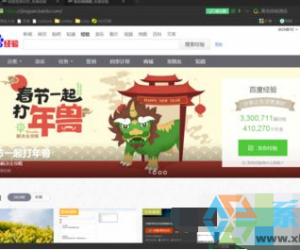
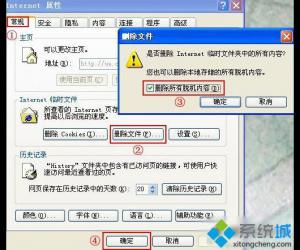

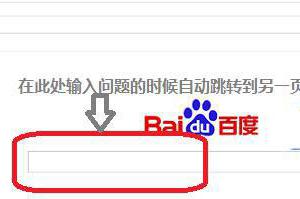
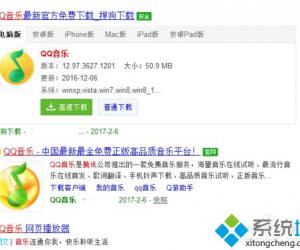
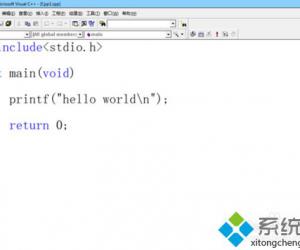
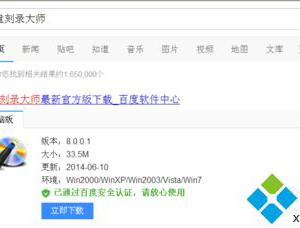









 粤公网安备 44060402001498号
粤公网安备 44060402001498号